
-
DVD烧录制作软件7thShare DVD Burner Creator
大小:14M语言:14M 类别:光驱工具系统:WinXP/Win7/Win10
展开

7thShare DVD Burner Creator Pro(DVD刻录软件)是一款值得信赖的DVD刻录软件,可以从多达500多种格式的视频中刻录DVD光盘/文件夹/ iso文件,还可以将电影制作成各种DVD类型,接下来小编就给大家带来这款软件的具体介绍,感兴趣的小伙伴们速来看看吧~~

与MP4,MOV,AVI,WMV,MKV,FLV和更多的视频刻录DVD。
7thShare DVD Burner是值得信赖的DVD刻录软件,刻录DVD光盘/文件夹/ISO文件,从视频中高达500 +格式,如AVI,MP4,FLV,MKV,MPEG,TS,MTS,M2TS,MOV,WMV,VOB,MOD,AVCHD,H.264,H.265,TRP,MP3和M4V,高清视频等。此外,你可以使用这个DVD Creator刻录ISO文件或DVD文件夹到DVD光盘。
支持各种DVD/CD类型
这款DVD刻录机可以让您将电影制作成各种类型的DVD,如DVD-R,DVD+R,DVD-RW,DVD+R DL,DVD-R DL,DVD-5,DVD-9等,并在任何DVD播放器上播放,或与家人和朋友分享珍贵的时刻。此外,您可以将所有音频文件刻录成具有原始音质的CD。
翻录任何DVD光盘/ISO/DVD文件夹到您所期望的视频格式。
作为一个多功能的DVD工具,是能够翻录DVD到MP4,DVD到AVI,DVD到MOV,DVD到MKV和其他视频以超快的速度和梦幻般的视频质量。
一、从任何视频刻录/创建/制作DVD光盘,DVD ISO文件,DVD文件夹
步骤1:在计算机上下载,安装并启动7thShare DVD Burner Creator Pro。
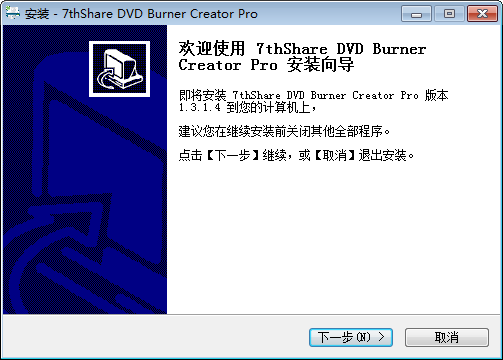
步骤2:单击“ DVD Burner”,然后单击“添加文件”以从本地计算机或外部设备选择视频,然后单击“刻录”按钮开始刻录DVD光盘。另外,您可以另存为ISO或另存为DVD文件夹。
二、将DVD翻录/转换为视频格式
步骤1:单击“将DVD转换为视频”以将要转换为程序的DVD加载,您可以选择“加载光盘”,“加载DVD文件夹”或“加载ifo文件”。
步骤2:单击“ DVD到视频”按钮开始将DVD翻录为您选择的视频和音频格式。
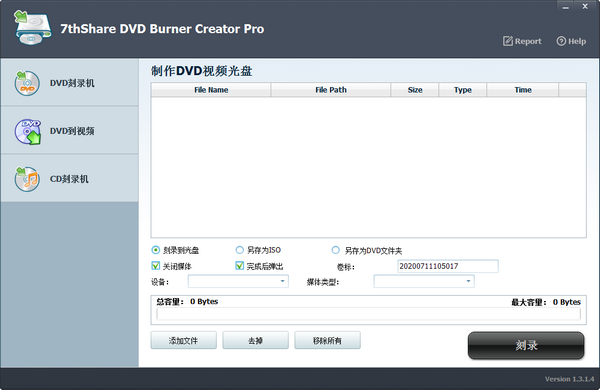
三、从各种音频格式刻录CD
步骤1:选择“ CD Burner”,然后单击“添加文件”以从本地计算机或外部设备中选择音乐文件,然后单击“刻录CD”按钮开始将音乐刻录到CD。
1、用MP4,MOV,AVI,WMV,MKV,FLV和更多视频刻录DVD
7thShare DVD Burner Creator Pro官方版是值得信赖的DVD刻录软件,可以从多达500多种格式的视频中刻录DVD光盘/文件夹/ iso文件,例如AVI,MP4,FLV,MKV,MPEG,TS,MTS,M2TS,MOV,WMV, VOB,MOD,AVCHD,H.264,H.265,TRP,MP3和M4V,高清视频等。此外,您可以使用此DVD Creator将ISO文件或DVD文件夹刻录到DVD光盘。
2、支持多种DVD / CD类型
DVD Maker使您可以将电影制作成各种DVD类型,例如DVD-R,DVD + R,DVD-RW,DVD + RW,DVD + R DL,DVD-R DL,DVD-5,DVD-9等。并在任何DVD播放机上播放它们,或与家人和朋友分享宝贵的时刻。此外,您将以原始音质刻录所有音频文件CD。
3、将任何DVD光盘/ ISO / DVD文件夹翻录为所需的视频格式
作为一种多功能DVD工具,它能够以超快的速度和出色的视频质量将DVD转换为MP4,DVD转换为AVI,DVD转换为MOV,DVD转换为MKV以及其他视频。您可以在Windows 10 / 8.1 / 8/7 / Vista / XP上轻松将DVD转换为视频。
一、从任何视频刻录/创建/制作DVD光盘,DVD ISO文件,DVD文件夹
步骤1:在计算机上下载,安装并启动7thShare DVD Burner Creator Pro。
步骤2:单击“ DVD Burner”,然后单击“添加文件”以从本地计算机或外部设备选择视频,然后单击“刻录”按钮开始刻录DVD光盘。另外,您可以另存为ISO或另存为DVD文件夹。
二、将DVD翻录/转换为视频格式
步骤1:单击“将DVD转换为视频”以将要转换为程序的DVD加载,您可以选择“加载光盘”,“加载DVD文件夹”或“加载ifo文件”。
步骤2:单击“ DVD到视频”按钮开始将DVD翻录为您选择的视频和音频格式。
三、从各种音频格式刻录CD
步骤1:选择“ CD Burner”,然后单击“添加文件”以从本地计算机或外部设备中选择音乐文件,然后单击“刻录CD”按钮开始将音乐刻录到CD。
加载全部内容

UltraISO软碟通已注册版7M2582人在玩UltraISO软碟通已注册版是一款功能...
下载
SoftDisc(自由碟)8M2558人在玩SoftDisc(自由碟)是一款功能强大...
下载
mathworks matlab r2018b激活版12G2545人在玩mathworks是在世界上非常知名的商...
下载
WinX Free DVD to DivX Ripper7M2445人在玩WinXFreeDVDtoDivXRip...
下载
驱动精灵万能网卡版540K2428人在玩驱动精灵驱动精灵是一款在线硬件驱动检测工...
下载
DVD备份(WinX DVD Copy Pro)14M2402人在玩WinXDVDCopyPro是专门设计用...
下载
xmos usb驱动免费版2M2283人在玩如果你的电脑中有着xmos的话,当你安装...
下载
虚拟光驱64位9.69M1405人在玩虚拟光驱工具(DaemonToolsPr...
下载
三星移动硬盘驱动程序官方版86K1078人在玩今天为大家带来的三星移动硬盘驱动程序官方...
下载
虚拟光驱软件10.68M941人在玩正需要虚拟光驱软件的用户们注意啦!这款D...
下载